Apple iPhone 15 で Wi-Fi 通話をオンにする方法は?
php エディタ Xigua が、Apple iPhone 15 で Wi-Fi 通話を有効にする方法を解読します。 Wi-Fi通話は、電波の届かない場所でもWi-Fiネットワークを利用して通話できる便利な機能です。 iPhone 15 では、いくつかの簡単な手順を実行するだけで Wi-Fi 通話をオンにすることができるため、どこにいてもオープンなコミュニケーションを維持できます。次に、iPhone 15 で Wi-Fi 通話を有効にする方法を学びましょう。
Apple iPhone 15 で Wi-Fi 通話をオンにする方法は?
すべての iPhone モデル (iPhone 5c 以降を含む) には Wi-Fi 通話機能がありますが、iPhone で Wi-Fi 通話を有効にするには、最初の条件として、使用しているネットワーク オペレーターがこの機能をサポートしている必要があります。
ネットワーク オペレーターは Wi-Fi 通話をサポートしており、iPhone を安定した Wi-Fi ネットワークに接続して Wi-Fi 通話を行います。
iPhone で Wi-Fi 通話を有効にする手順は次のとおりです:
1: iPhone の電源を入れ、[設定] に入り、[電話] または [モバイル データ/モバイル ネットワーク] をオンにします。 ";
2: Wi-Fi 通話をクリックします;
ここで「この iPhone で Wi-Fi 通話」スイッチをオンにし、ポップの「有効にする」オプションをクリックします。 -アップメニュー。
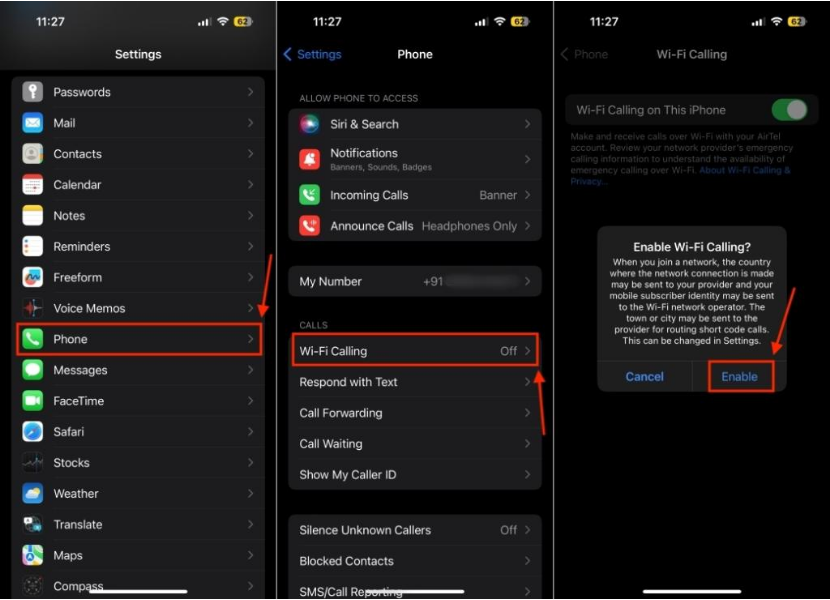
プロンプトが表示されたら、緊急サービスの住所を入力または確認します。
この操作が完了すると、ステータス バーのネットワーク オペレータ名の横に「Wi-Fi」と表示されます。
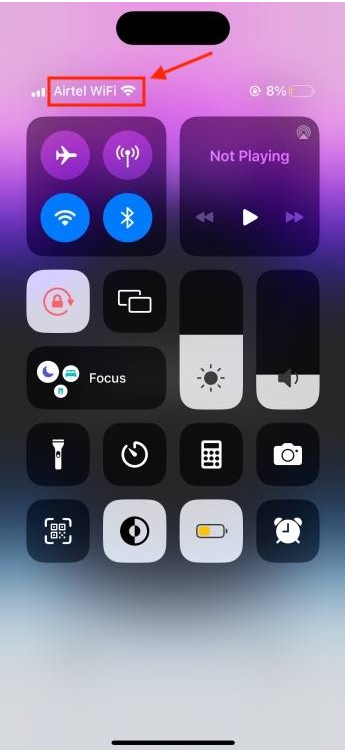
iPhone で Wi-Fi 通話を有効にすると、Wi-Fi ネットワークに接続すると、すべての通話が携帯電話ネットワークから Wi-Fi に自動的に切り替わります。
Wi-Fi 信号強度がない場合、または Wi-Fi 信号強度が低い場合、通話は自動的にセルラー ネットワークに戻ります。
Wi-Fi 経由で通話する場合、個人用ホットスポットは使用できないことに注意してください。
以上がApple iPhone 15 で Wi-Fi 通話をオンにする方法は?の詳細内容です。詳細については、PHP 中国語 Web サイトの他の関連記事を参照してください。

ホットAIツール

Undress AI Tool
脱衣画像を無料で

Undresser.AI Undress
リアルなヌード写真を作成する AI 搭載アプリ

AI Clothes Remover
写真から衣服を削除するオンライン AI ツール。

Clothoff.io
AI衣類リムーバー

Video Face Swap
完全無料の AI 顔交換ツールを使用して、あらゆるビデオの顔を簡単に交換できます。

人気の記事

ホットツール

メモ帳++7.3.1
使いやすく無料のコードエディター

SublimeText3 中国語版
中国語版、とても使いやすい

ゼンドスタジオ 13.0.1
強力な PHP 統合開発環境

ドリームウィーバー CS6
ビジュアル Web 開発ツール

SublimeText3 Mac版
神レベルのコード編集ソフト(SublimeText3)
 iPhoneの懐中電灯をオンにする方法
Aug 15, 2025 am 08:54 AM
iPhoneの懐中電灯をオンにする方法
Aug 15, 2025 am 08:54 AM
ToturnontheiPhoneflashlight,openControlCenterbyswipingdownfromthetop-rightcorneronFaceIDmodelsorswipingupfromthebottomonHomebuttonmodels.2.Taptheflashlighticon,whichlookslikeawhitebulb,anditwillturnonimmediatelywithaglowingwhiteappearanceandyellowbor
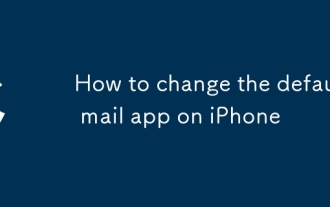 iPhoneでデフォルトのメールアプリを変更する方法
Aug 14, 2025 pm 07:48 PM
iPhoneでデフォルトのメールアプリを変更する方法
Aug 14, 2025 pm 07:48 PM
TochangededefaultMailApponyouriphone、YouMustbeusingios14orlater、およびTheProcessinvolvesInstallingAcompatiblethird-PartyAppandConfiguringInitinsettings.1.Installathird-PartymailApplikegmail、Outlook、Spark、Spark、Spark、Spark、Operpptore.2.penttore
 iPhoneに音がない場合はどうすればよいですか
Aug 13, 2025 pm 05:24 PM
iPhoneに音がない場合はどうすればよいですか
Aug 13, 2025 pm 05:24 PM
iPhoneのサイレント問題に対する解決策:ミュートスイッチが有効になっているかどうかを確認します。 iPhoneを再起動します。スピーカーのほこりと破片をきれいにします。 Bluetoothを切断します。ソフトウェアを更新します。すべての設定をリセットします。 Appleサポートに連絡してください。
 iPhoneで衛星を介して緊急SOSを使用する方法
Aug 17, 2025 am 04:47 AM
iPhoneで衛星を介して緊急SOSを使用する方法
Aug 17, 2025 am 04:47 AM
iPhone 14および新しいモデルは、衛星を介した緊急SOS機能の使用をサポートしており、iOS 16.1以下のシステムと衛星で覆われた領域で必要です。 2.医療緊急事態、交通事故、紛失または自然災害などの実際の緊急事態でのみ使用します。 3.サイドキーとボリュームキーを押し続けるか、緊急コールを開始する信号がない場合にサイドキーを5回押し、プロンプトに従って空を指して衛星を狙い、1〜3分以内に接続を完了します。 4.緊急サービスのテキストの質問に答え、位置情報を自動的に送信し、救助が到着するまでコミュニケーションを維持します。 5.このサービスは2年間無料で、クリアスキービジョンが必要であり、多くのパワーを消費し、事前にヘルスアプリに緊急連絡先をセットアップすることをお勧めします。 6.設定のシミュレーションドリルを使用して、プロセスに精通し、実際に使用して使用するときは落ち着いておくことができます。
 iPhoneで電話会議を作成する方法
Aug 14, 2025 pm 08:35 PM
iPhoneで電話会議を作成する方法
Aug 14, 2025 pm 08:35 PM
tomakeaconferencecallonaniphone、startacallwithoneson、tapaddcalltodialasecondperson、thentapmergecallstoconnectallthrethe; formorethimeaudiobyopiningthefacetimeapp、addinguptopotopotopontocltacs、andstartinginaudiocallmanmanmanmanmanmanmanmanmadimeaudiobyopiningthefacetimeapp、
![ブートループで詰まっているiPhone [解決]](https://img.php.cn/upload/article/001/431/639/175518378072602.jpg?x-oss-process=image/resize,m_fill,h_207,w_330) ブートループで詰まっているiPhone [解決]
Aug 14, 2025 pm 11:03 PM
ブートループで詰まっているiPhone [解決]
Aug 14, 2025 pm 11:03 PM
ifyouriphoneisstuckinabotloop、tryheesteps:1。forcerestthethedevice.2.userecoverymodetoupdateorrestoreviacompu ter.3.useatrustedthird-partyoftwareissues.4.ceckforhardwaradamageekprofessionalhelpifneeded。
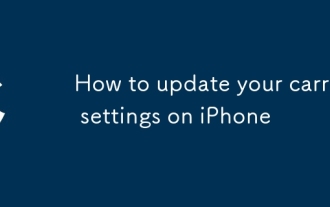 iPhoneでキャリア設定を更新する方法
Aug 21, 2025 am 01:48 AM
iPhoneでキャリア設定を更新する方法
Aug 21, 2025 am 01:48 AM
toupdatecarriersettingsonaniphone、gotosettings> general> now wheleconnectedtowi-fiorcellulardata; ifanupdateisavaible.2.carrierSettingsupdatessupdates areautomaticAnddonyourierReereSemem、sonopromptmptmptmeansyoureSettingsemem
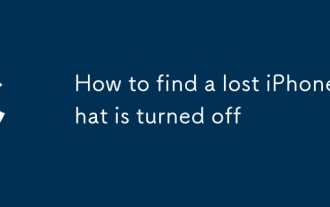 オフになっている紛失したiPhoneを見つける方法
Aug 12, 2025 pm 01:04 PM
オフになっている紛失したiPhoneを見つける方法
Aug 12, 2025 pm 01:04 PM
CheckTheLastLocationViafindMyApporicLoud、それはhhthowheretheiphonewaslastonline; 2.EnableRostmodetolockthedededededededdisplayacontactmessage forwhenitreconnects;







